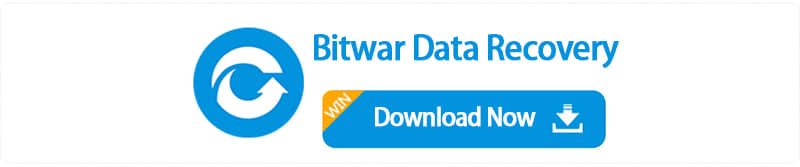Antes de aprender cómo recuperar fotos inaccesibles de una tarjeta de memoria corrupta/dañada, tenemos que conocer algunos escenarios de pérdida de datos durante nuestra vida diaria,
Apagón, incorrecto Desconecte la tarjeta de memoria, el ataque de virus o alguna otra razón siempre causará pérdida de datos en una tarjeta de memoria. Normalmente nos dimos cuenta de que la pérdida de datos ocurría al ver un mensaje de error como este: "no se puede acceder a G:, archivo o directorio corrupto e inaccesible", "necesidad de formatear antes de usar".
¿Cómo recuperar fotos inaccesibles de una tarjeta de memoria dañada/dañado?
Paso 1,
Bitwar Data Recovery es un software de recuperación de datos puede recuperar fotos inaccesibles de una tarjeta de memoria corrupta/dañada.
Inicie Bitwar Data Recovery, la unidad de tarjeta de memoria aparece en la ventana, simplemente seleccionamos esta tarjeta de memoria (posición de resalte) y pulsamos "Next".
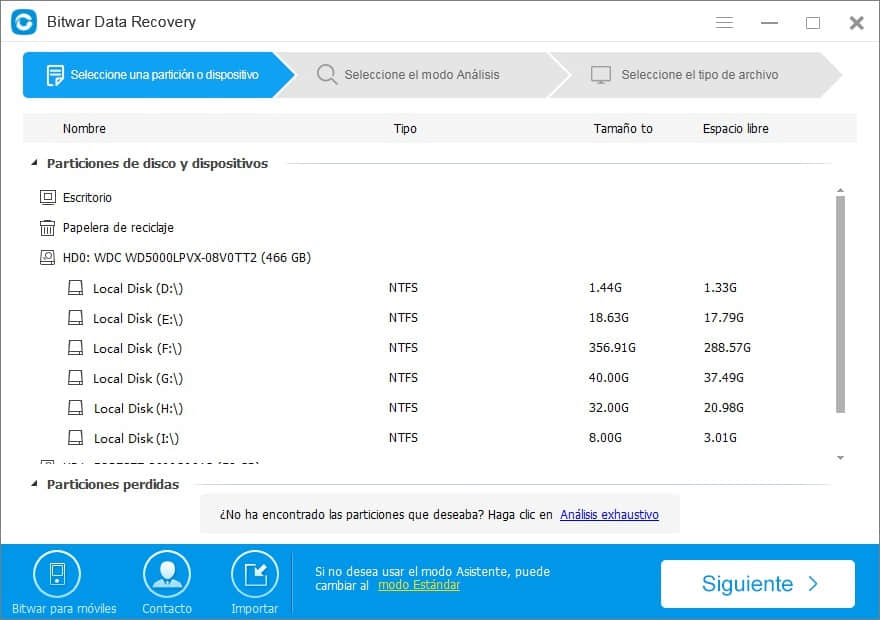
Nota: no haga ninguna operación de su tarjeta de memoria si el sistema le informa de formatear o de solicitarle que no se pueda acceder a la tarjeta de memoria. Simplemente inicie Bitwar Data Recovery, seleccione la tarjeta de memoria (posición de resalte) y haga clic en siguiente. algunas veces, si las particiones de su tarjeta de memoria han sido dañadas o perdidas, siga la misma forma que la anterior. Y seleccione la tarjeta de memoria en lugar de las particiones significa "exploración profunda" de la tarjeta de memoria directamente.
Paso 2,
Si no sabe qué tipo de tipos necesita escanear, simplemente marque todos los tipos de archivo y pulse "escanear". De lo contrario, Compruebe la opción de destino como usted necesita.
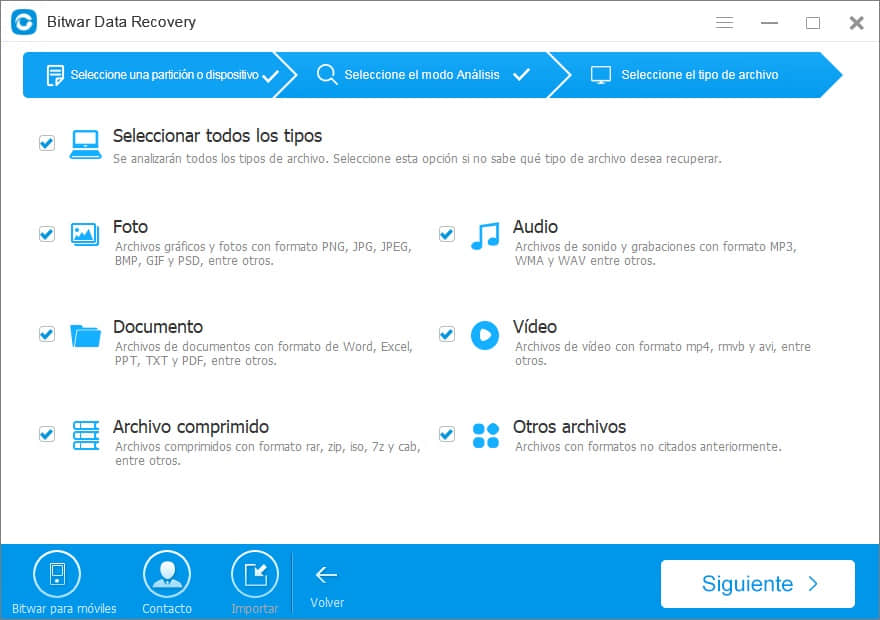
Podemos ver muchas de las fotos que aparecen en la ventana de resultados de escaneo, entonces podemos simplemente seleccionar todas las fotos que necesitamos y luego pulse "recuperar".
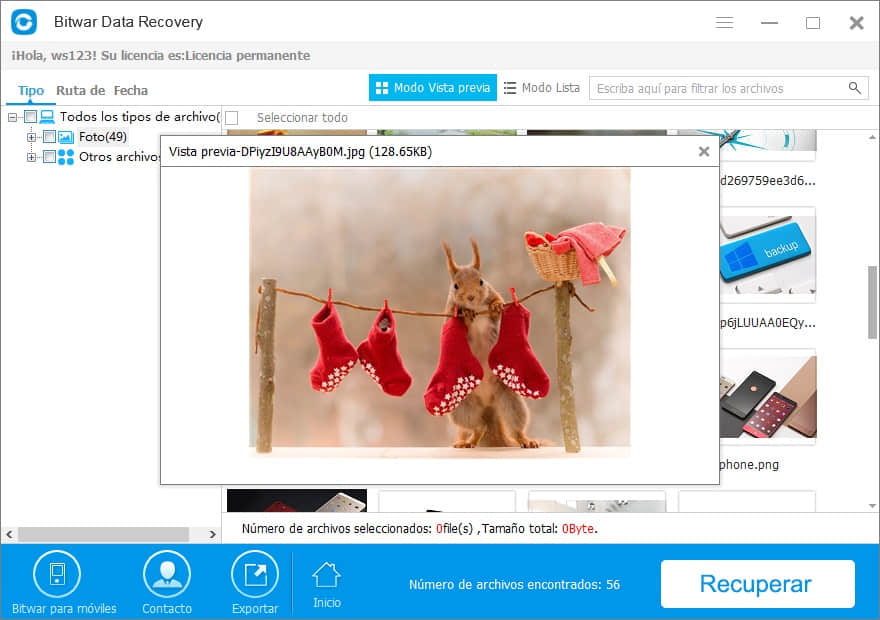
Por favor, asegúrese de recuperar las fotos a otra partición de la unidad de disco duro en lugar de recuperar directamente a la tarjeta de memoria, restaurar a la tarjeta de memoria hará que los datos sobreescriban, y sus fotos se han ido para siempre! ¡ por favor, recuerden esto!
Desde arriba de tres pasos creemos que usted puede recuperar fotos inaccesibles de una tarjeta de memoria corrupta/dañada por su cuenta, después de haber recuperado estas fotos de nuevo a su ordenador, entonces usted puede utilizar el símbolo del sistema para reparar su tarjeta de memoria o realizar un formato rápido para fijar su tarjeta de memoria.
¿Cómo ejecutar el símbolo del sistema para reparar la tarjeta de memoria dañada?
Paso uno,
Conecte su tarjeta de memoria en un lector de tarjetas USB y conéctese con su PC.
Paso dos,
Haga clic derecho en el botón "Inicio", seleccione "símbolo del sistema (admin)" para iniciar una ventana de cmd.
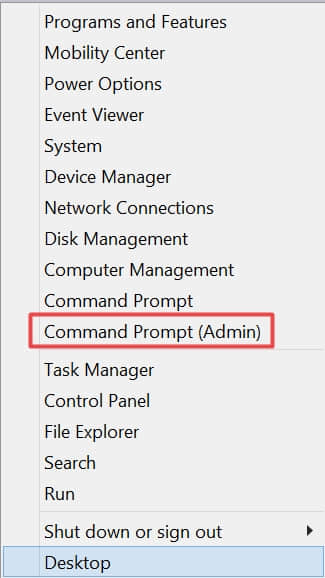
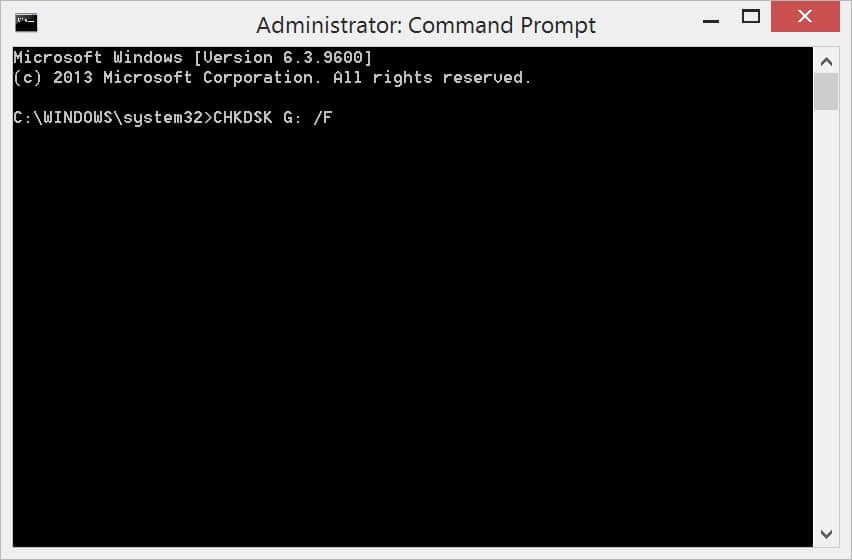
Después de reparar la tarjeta de memoria con éxito con un prompt: "Windows ha hecho correcciones al sistema de archivos", normalmente podemos abrir la tarjeta de memoria con seguridad. ¿Qué pasa si no podemos abrir la tarjeta de memoria después del comando chkdsk? Podemos realizar un formato rápido para fijar nuestra tarjeta de memoria.
¿Cómo realizar un formato rápido para corregir una tarjeta de memoria dañada/corrupta?
Paso I,
Conecte su tarjeta de memoria en un lector de tarjetas USB y conéctese con su PC.
Paso II
Gire a "este PC" y encontrar la partición de la tarjeta de memoria allí, haga clic con el botón derecho en la partición y seleccione "format...".

Paso III,
Marque "formato rápido" en "opción de formato", y haga clic en "Inicio", después de unos minutos, la tarjeta de memoria ha sido formateada, y usted puede abrir la tarjeta de memoria entonces.
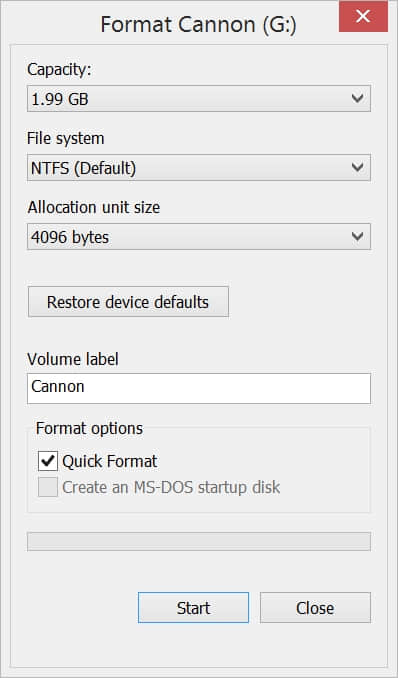
Y si te gusta descargar Bitwar Data Recovery, simplemente haz clic aquí.